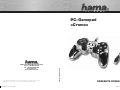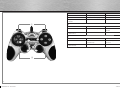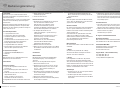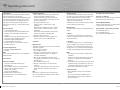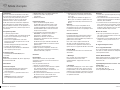Hama 00062875 Le manuel du propriétaire
- Catégorie
- Commandes de jeu
- Taper
- Le manuel du propriétaire
La page est en cours de chargement...

2
3
'
"
%
&
!
$
#
$
d
1. 4 Schultertasten 2. 8 Wege-Steuerpad 3. Macro-Taste
4. 6 Aktionstasten 5. Umschalttaste: Analog/Digital 6. 2 Analog-Sticks mit Tastenfunktion
7. eingebaute Motoren für Dual
Vibration
g
1. 4 shoulder buttons 2. 8-way controller 3. Macro button
4. 6 action buttons 5. Toggle button: (analogue/digital) 6. 2 analogue sticks with a button
function
7. Integrated motors for dual
vibration effect
f
1. 4 gâchettes 2. Croix octodirectionnelle 3. Touche Macro
4. 6 boutons d´action 5. Touche de commutation: analogi
que/numérique
6. 2 sticks analogiques avec fonction
de touche
7. Moteurs intégrés pour une
vibration binaire
00062875bda.indd Abs2:2-Abs2:3
00062875bda.indd Abs2:2-Abs2:3
14.06.2007 8:45:11 Uhr
14.06.2007 8:45:11 Uhr
La page est en cours de chargement...
La page est en cours de chargement...

8
9
5. Actionnez à présent la touche à laquelle vous
avez attribuée une commande pour exécuter la
succession
Pour supprimer la combinaison appuyez sur
Macro, puis sur la touche à laquelle vous avez
attribuée une commande, enfi n de nouveau sur
Macro.
Remarque :
Tous les jeux ne sont pas compatibles avec la
fonction Macro ce qui a pour conséquence que
l´actionnement des touches ne reproduit pas votre
démarche mémorisée.
Fonction de vibration
Le Cromo Pad dispose de deux moteurs intégrés
qui fonctionnent uniquement avec les jeux qui
supportent aussi Force Feedback et quand tous les
pilotes fournis sont installés.
Pour savoir si le jeu supporte la fonction de
vibration, consultez le manuel du jeu. Si vous
rencontrez d´autres problèmes vérifi ez dans les
options du jeu si le support de vibration a été activé.
Fonctions Mode
Le Cromo Pad de Hama vous laisse le choix entre
deux modes :
1. Numérique
Dans ce mode, vous pouvez décider des
mouvements d´action avec la croix
octodirectionnelle– la plupart des sticks sont
désactivés
2. Analogique
Dans le mode analogique, les sticks sont le support
parfait des jeux en 3D. Le stick gauche sert pour
les déplacements, avec le stick droit vous pouvez
exécuter d´autres fonctions, comme par ex. tourner.
La croix octodirectionnelle vient juste en aide pour
un rapide tour d´horizon.
Remarques
1. Assurez-vous que votre logiciel de jeux supporte
le contrôleur de jeu.
2. Pour l´utilisation de la fonction de vibration, votre
logiciel de jeux doit supporter les fonctions Force
Vibration / Force Feedback.
3. Si certaines touches ne fonctionnent pas pendant
le jeu, vérifi ez dans le menu d´options l´attribution
des touches; la plupart du temps, celle-cie peut
également y être confi gurée. Pour cela, lisez le
manuel d´utilisation du jeu concerné.
Mesures de sécurité
1. N´essayez pas d´entretenir ou de réparer
vous-même cet appareil. Adressez-vous à du
personnel spécialisé.
2. Ne procédez à aucune modifi cation de l´appareil,
auquel cas aucune garantie ne vous sera
octroyée.
VI. Support technique et contact
En cas d’appareil défectueux :
En cas de réclamation concernant le produit, veuillez
vous adresser à votre revendeur ou au département
conseil produits de Hama.
Internet / World Wide Web
Notre support technique, les nouveaux pilotes et les
informations produits sont disponibles sous :
www.hama.com
Ligne téléphonique directe d’assistance – Conseil
produits Hama :
Tél. +49 (0) 9091 / 502-115
Fax +49 (0) 9091 / 502-272
E-mail : [email protected]
I. Présentation
Nous vous remercions et félicitons d´avoir choisi
la manette de jeux Cromo de Hama. Nous sommes
convaincus que notre produit vous procurera
beaucoup de joie lors de vos sessions de jeux
pendant les années à venir. Ce petit manuel
d´utilisation contient des informations importantes
pour l´utilisation et la confi guration de la manette
de jeux. Veuillez le conserver s´il vous plaît dans un
lieu sûr pour pouvoir vous y référer lorsque vous en
aurez besoin.
II. Propriétés du produit
• 12 touches programmables
• 2 sticks analogiques 360° avec fonction de touche
• Coussins d´air caoutchoutés pour soulager la
musculature des mains
• Coussins d´air supplémentaires avec effets
lumineux aux touches feu primaires et à la croix
octodirectionnelle
• Fonction analogique/numérique commutable
• 2 moteurs de vibration intégrés
• Fonction Macro pour mémoriser le déroulement
(non supporté par tous les jeux)
III. Systèmes requis
• Pour Windows 98SE/ME/2000/XP/Vista
• Port USB
Remarque :
Veuillez noter que Windows 95 / NT ne supporte pas
le fonctionnement USB.
IV. Installation
Installation du logiciel
1. Insérez le pilote CD fourni dans votre lecteur.
2. Le programme d´installation va démarrer
automatiquement.
3. Si ce n´est pas le cas, procédez comme suit et
cliquez sur :
DÉMARRER > Exécuter > Rechercher
Puis sélectionnez votre lecteur CD.
4. Double-cliquez alors sur le fi chier autorun.exe.
5. Suivez les instructions du programme
d´installation.
6. Redémarrez votre PC.
Installation du matériel
1. Après l´installation du logiciel, reliez le
cordon USB de votre manette de jeux au port
USB de votre ordinateur. Il se peut que votre
système d´exploitation vous demande d´insérer
votre CD-Windows pour installer les nouveaux
composants du matériel.
2. Pour procéder à la confi guration cliquez sur :
DEMARRER > Paramètres > Panneau de
confi guration > Contrôleur de jeux
(Windows XP : Démarrer >Panneau de
confi guration > Imprimante et autres matériels >
Contrôleur de jeux)
Veuillez observer que l´utilisation Contrôleur de
jeux dans Windows ME est caractérisée comme
Option de jeux.
3. Sélectionnez l´appareil souhaité.
4. Cliquez à présent sur Propriétés afi n de tester
et de calibrer dans le menu toutes les fonctions,
fonction de vibration y comprise.
V. Fonctions
Fonction Macro
Avec le Cromo Pad vous avez la possibilité
d´enregistrer certaines successions de touches et
de déplacements.
Pour cela, procédez comme suit :
1. Appuyez sur la touche Macro.
2. A présent, actionnez une des 4 touches à laquelle
vous souhaitez attribuer une commande
(touche 5, touche 6, touche 11 ou touche 12 – cf.
description des touches).
3. Vous pouvez maintenant déterminer la succession
des touches avec les autres touches et les
déplacements avec la croix octodirectionnelle.
4. Réappuyez sur la touche Macro.
Mode d‘emploi
f
00062875bda.indd Abs2:8-Abs2:9
00062875bda.indd Abs2:8-Abs2:9
14.06.2007 8:45:14 Uhr
14.06.2007 8:45:14 Uhr
-
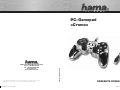 1
1
-
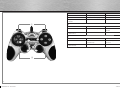 2
2
-
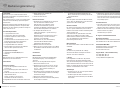 3
3
-
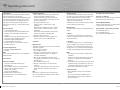 4
4
-
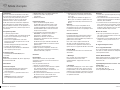 5
5
Hama 00062875 Le manuel du propriétaire
- Catégorie
- Commandes de jeu
- Taper
- Le manuel du propriétaire
dans d''autres langues
- English: Hama 00062875 Owner's manual
- Deutsch: Hama 00062875 Bedienungsanleitung
Documents connexes
-
Hama 00062877 Le manuel du propriétaire
-
Hama 00062869 Le manuel du propriétaire
-
Hama 00062867 Le manuel du propriétaire
-
Hama 00062864 Le manuel du propriétaire
-
Hama 00062861 Le manuel du propriétaire
-
Hama 00062870 Le manuel du propriétaire
-
Hama 00062863 Le manuel du propriétaire
-
Hama 00062871 Le manuel du propriétaire
-
Hama 00062862 Le manuel du propriétaire
-
Hama 34313 Controller Quixotic Le manuel du propriétaire